Gitee上的项目成功导入到IntelliJ IDEA的步骤:1. 在Gitee上克隆项目;2. 打开IntelliJ IDEA并导入项目;3. 配置项目和依赖项;4. 开始编码。通过明确的步骤和实用的技巧,你将能够轻松地将远程项目导入到Idea,以便更方便地进行代码编辑和版本控制。
1. 在Gitee上克隆项目
首先,你需要在Gitee上找到目标项目并将其克隆到本地计算机。这可以通过以下步骤完成:
- 打开Gitee网站并登录到你的账户。
- 导航到目标项目的仓库页面。
- “克隆/下载”按钮,复制项目的仓库URL。
现在,你已经成功克隆了项目到你的本地计算机。
2. 打开IntelliJ IDEA并导入项目
接下来,打开你的IntelliJ IDEA,并执行以下步骤:
- “File”(文件)菜单,然后选择“New”(新建)> “Project from Version Control”(从版本控制创建项目)。
- 在弹出的对话框中,将之前从Gitee复制的项目仓库URL粘贴到“URL”字段中。
- 选择项目的本地路径,然后“Clone”(克隆)按钮。
Idea将会开始下载项目并将其导入到工作区。
3. 配置项目和依赖项
一旦项目成功导入,你可能需要配置一些项目设置和依赖项。这取决于项目的要求,但通常包括以下步骤:
- 配置项目SDK:确保项目使用正确的Java SDK。你可以在项目设置中找到这个选项。
- 导入依赖项:如果项目依赖于外部库或框架,你需要在项目中配置这些依赖项。使用Maven或Gradle等构建工具可以大大简化这个过程。
4. 开始编码
现在,你已经成功地将项目导入到IntelliJ IDEA中,可以开始编写代码了。使用Idea的强大功能进行开发,包括代码智能提示、调试和版本控制。
通过遵循以上步骤,你可以轻松地将Gitee上的项目导入到Idea中,为你的开发工作提供了更便捷的环境。不仅如此,IntelliJ IDEA还提供了丰富的工具和插件,帮助你更高效地管理和开发项目。
总结: 本文详细介绍了如何将Gitee上的项目导入到IntelliJ IDEA中,包括项目的克隆、导入和配置步骤。通过遵循这些步骤,你可以轻松地开始在Idea中进行代码编辑和开发,提高你的工作idea导入gitee效率和开发体验。无论是个人项目还是团队协作,都可以从这些技巧中受益,实现更加顺畅的项目开发流程。

常见问答:
- 问:我从Gitee上克隆了项目,但在导入到IntelliJ IDEA时遇到了问题,怎么办?
- 答:如果你遇到了导入问题,首先确保你已经正确粘贴了项目的仓库URL并选择了正确的本地路径。还要检查你的网络连接是否正常,以确保能够成功克隆项目。如果问题仍然存在,尝试重新克隆项目或检查你的IDEA和Gitee的版本兼容性。
- 问:如何配置项目SDK?
- 答:在IntelliJ IDEA中,你可以配置项目SDK,以确保项目使用正确的Java版本。你可以在项目设置中找到此选项。通常,你可以从已安装的JDK中选择一个,或者下载和安装所需的JDK版本。
- 问:项目依赖项的管理方法是什么?
- 答:项目依赖项的管理通常可以通过构建工具如Maven或Gradle来进行。你可以在项目的构建文件中定义依赖项,然后通过构建工具自动下载和管理这些依赖项。这些构建工具能够大大简化项目的依赖项管理,并确保项目可以正常构建和运行。
- 问:我应该使用哪个版本的IntelliJ IDEA?
- 答:你应该使用最新版本的IntelliJ IDEA,因为它通常包含了最新的功能和改进。然而,确保你的IDEA版本与你的项目和Java SDK版本兼容。你可以在IntelliJ IDEA官方网站上下载最新版本,并根据你的需求进行配置。
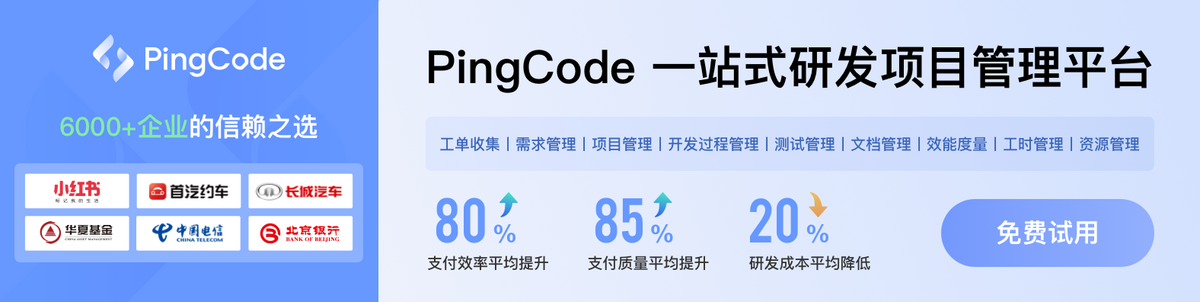
idea导入gitee分享到此就结束了,感谢您的阅读。
版权声明:本文内容由互联网用户自发贡献,该文观点仅代表作者本人。本站仅提供信息存储空间服务,不拥有所有权,不承担相关法律责任。如发现本站有涉嫌侵权/违法违规的内容, 请发送邮件至 举报,一经查实,本站将立刻删除。
如需转载请保留出处:https://bianchenghao.cn/127938.html
